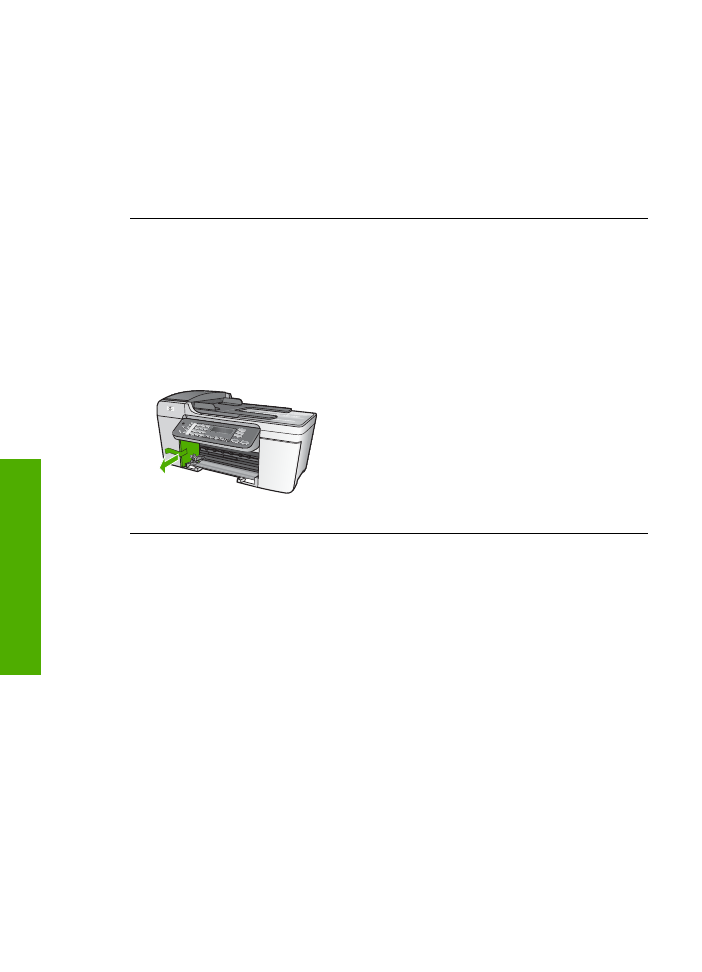
Felsökning av programinstallation
Om du får problem vid programinstallationen kan läsa avsnitten nedan. Där finns
förslag på åtgärder. Om du får problem vid maskinvaruinstallationen läser du
Installationsfelsökning för maskinvara
.
Vid en normal installation av programvaran HP All-in-One sker följande:
1.
CD-ROM-skivan för HP All-in-One startar automatiskt.
2.
Programvaran installeras.
3.
Filer kopieras till hårddisken
4.
Du uppmanas att ansluta HP All-in-One till datorn.
5.
Ett grönt OK och en markering visas i installationsguidens fönster.
6.
Du uppmanas att starta om datorn.
7.
Faxinställningsguiden
(Windows) eller
programmet Faxinställning
(Mac)
startar.
8.
Registreringen görs.
Om något av ovanstående inte inträffar, kan det ha uppstått problem med
installationen.
Kapitel 11
82
HP Officejet 5600 All-in-One series
Felsökning
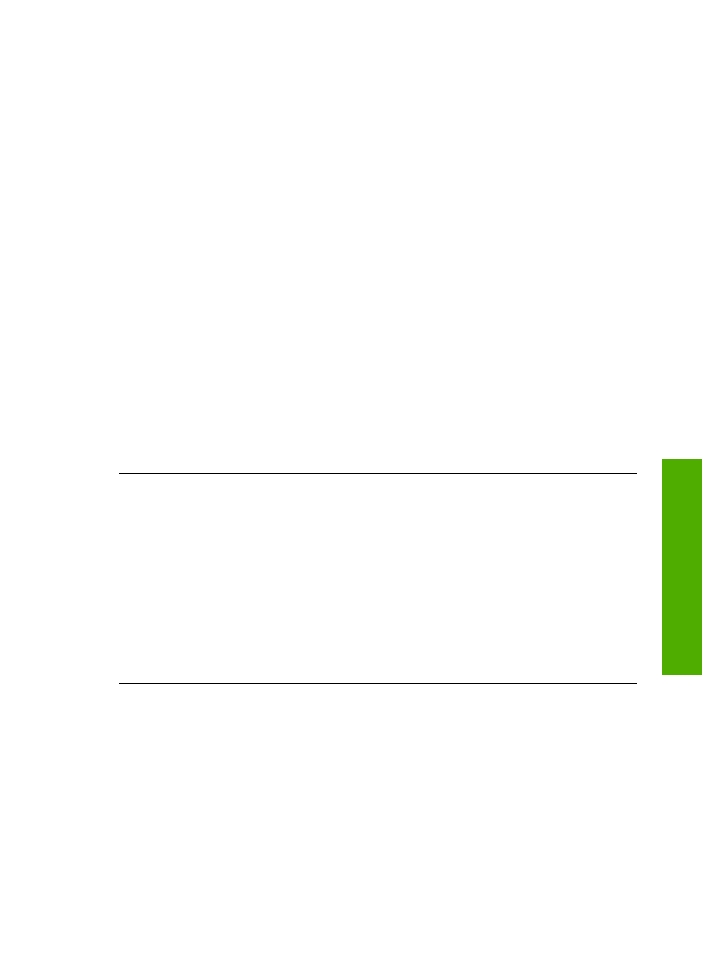
Kontrollera installationen på en Windows-dator genom att bekräfta följande:
●
Starta
HP Lösningscenter
och kontrollera att följande knappar visas:
Skanna
bild
,
Skanna dokument
och
Skicka ett fax
. Om ikonerna inte visas direkt kan
du behöva vänta några minuter innan HP All-in-One ansluts till datorn. Annars
kan du gå till
Vissa ikoner saknas i HP Lösningscenter (Windows)
.
Mer information om hur du startar
HP Lösningscenter
finns i
HP Image Zone-
hjälpen
som medföljer programmet.
●
Öppna dialogrutan
Skrivare
och kontrollera att HP All-in-One finns med i listan.
●
Leta efter ikonen HP All-in-One i Aktivitetsfältet i Windows. Om ikonen visas är
HP All-in-One klar att användas.
Ingenting händer när jag sätter in CD-skivan i datorns CD-ROM-enhet
Åtgärd
Om installationen inte startar automatiskt kan du starta den manuellt.
Så här startar du installationen från en Windows-dator
1.
Klicka på
Kör
på
Start
-menyn.
2.
Skriv
d:\setup.exe
i dialogrutan
Kör
(om cd-rom-enheten inte har
enhetsbokstav D anger du rätt bokstav) och klickar på
OK
.
Så här startar du installationen från en Mac
1.
Dubbelklicka på CD-ikonen på skrivbordet för att visa innehållet på CDn.
2.
Dubbelklicka på ikonen Installera.
Skärmen med minimikrav för system visas (Windows).
Åtgärd
Systemet uppfyller inte minimikraven för installation av programvaran.
Om du vill se var problemet ligger klickar du på
Detaljer
och åtgärdar problemet
innan du försöker installera programmet.
Du kan även prova med att installera
HP Image Zone Express
istället.
HP Image Zone Express
har färre funktioner än programmet
HP Image Zone
,
men det kräver mindre utrymme och minne på din dator.
Mer information om hur du installerar
HP Image Zone Express
finns i
installationshandboken som medföljde din HP All-in-One.
Ett rött kryss visas vid meddelandet där du uppmanas att ansluta enheten via
USB
Åtgärd
Vanligtvis visas en grön bock som betyder att plug and play-funktionen
fungerar. Ett rött kryss betyder att plug and play-funktionen misslyckades.
Gör följande:
1.
Kontrollera att frontpanelens överstycke är ordenligt fastsatt, dra ur
HP All-in-Ones strömsladd och sätt i den igen.
2.
Kontrollera att USB- och strömsladdarna är anslutna.
Användarhandbok
83
Felsökning
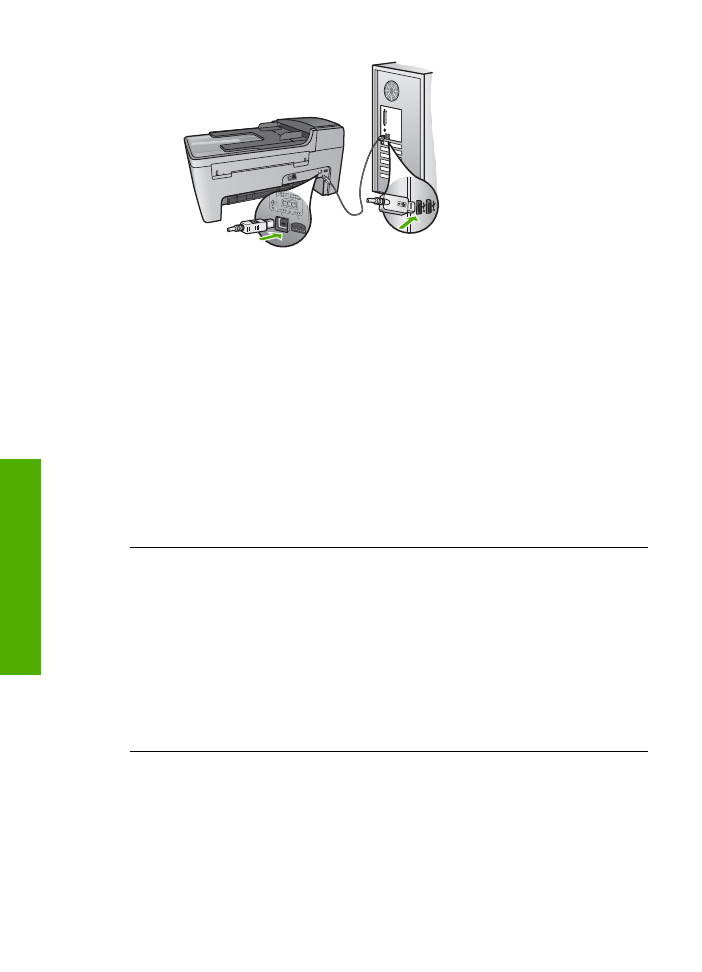
3.
Klicka på
Försök igen
för att göra om plug and play-installationen. Om detta
inte fungerar fortsätter du med nästa steg.
4.
Kontrollera följande för USB-kabeln:
–
Dra ur USB-kabeln och anslut den igen.
–
Anslut inte USB-kabeln till ett tangentbord eller en strömlös hubb.
–
Kontrollera att USB-kabeln är högst 3 meter lång.
–
Om du har flera USB-enheter anslutna till datorn kan du pröva att koppla
loss de andra enheterna under installationen.
5.
Fortsätt med installationen och starta om datorn när du blir uppmanad att
göra det.
6.
Om du använder en Windows-dator öppnar du
HP Lösningscenter
och
kontrollerar att de viktigaste ikonerna (
Skanna bild
,
Skanna dokument
och
Skicka ett fax
). Om ikonerna inte visas, avinstallera programvaran och
installera sedan om den. Mer information finns i
Avinstallera och installera
om programvaran
.
Ett meddelande om att ett okänt fel har inträffat visas
Åtgärd
Försök fortsätta med installationen. Om det inte fungerar ska du avsluta
installationen och sedan starta om den igen. Följ därefter anvisningarna på
skärmen. Om det uppstår ett fel, kanske du måste avinstallera och sedan
installera om programvaran. Ta inte bort programvaran genom att radera
programfilerna till HP All-in-One från datorn. Avinstallera dem på rätt sätt med
avinstallationsprogrammet i den programgrupp som skapades när du installerade
programmet
HP Image Zone
.
Mer information finns i
Avinstallera och installera om programvaran
.
Vissa ikoner saknas i
HP Lösningscenter
(Windows)
Om de viktigaste ikonerna (
Skanna bild
,
Skanna dokument
och
Skicka ett fax
inte visas kanske installationen inte slutfördes som den ska.
Åtgärd
Om installationen är ofullständig kan du behöva avinstallera och sedan
installera om programvaran. Ta inte bara bort programfilerna för HP All-in-One
från hårddisken. Avinstallera dem på rätt sätt med avinstallationsprogrammet i
Kapitel 11
84
HP Officejet 5600 All-in-One series
Felsökning
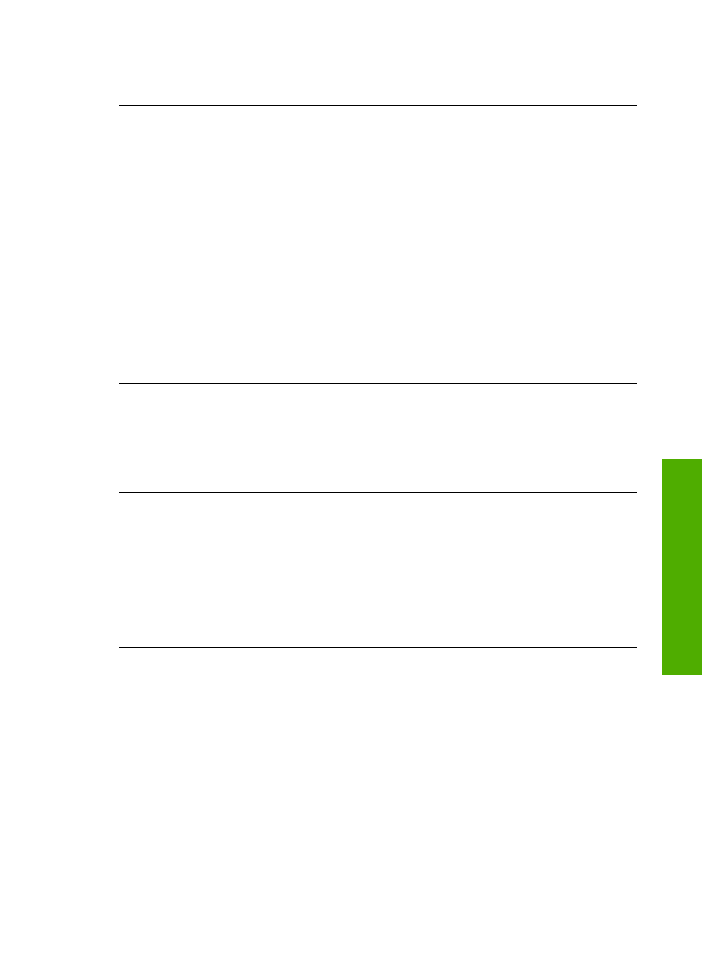
programgruppen HP All-in-One. Mer information finns i
Avinstallera och installera
om programvaran
.
Faxinställningsguiden (Windows) eller programmet Faxinställning (Mac) startar
inte.
Åtgärd
Du kan manuellt starta
Faxinställningsguiden
(Windows) eller
Faxinställning
(Mac) för att slutföra installationen av HP All-in-One.
Så startar du
Faxinställningsguiden
(Windows)
➔ I
HP Lösningscenter
klickar du på
Inställningar
, pekar på
Inställningar
och konfiguration för fax
och klickar på
Faxinställningsguiden
.
Så startar du
programmet Faxinställning
(Mac)
1.
Klicka på fliken
Tjänster
i
HP Image Zone
.
2.
Under
Välj enhet
klickar du på ikonen för din HP All-in-One.
3.
Klicka på
Inställningar
och välj sedan
Faxinställningar
.
Registreringsfönstret visas inte (Windows)
Åtgärd
I Windows når du registreringsfönstret (Registrera nu) genom att klicka
på
Start
i aktivitetsfältet och peka på
Program
eller
Alla program
,
HP
,
Photosmart All-in-One 5600 series
och sedan klicka på
Produktregistrering
.
Digital Imaging Monitor
visas inte i systemfältet (endast Windows)
Åtgärd
Om
Digital Imaging Monitor
inte visas i systemfältet (normalt placerat i
det nedre högra hörnet av skrivbordet) startar du
HP Lösningscenter
för att
kontrollera om de viktigaste ikonerna visas där eller inte.
För mer information om viktiga knappar som saknas i
HP Lösningscenter
, gå till
Vissa ikoner saknas i HP Lösningscenter (Windows)
.